一、软件本身设置
1、很多软件为了提高使用率则开机就会启动,有些则启动后位于系统托盘以图标的形式启动,不过一般的软件都可以设置是否随系统启动;
2、打开软件的设置,在其中找到开机启动的选项,取消勾选(或选择中开机不启动),然后应用即可。

二、使用系统配置程序
1、单击开始菜单——运行,然后输入 msconfig 回车;
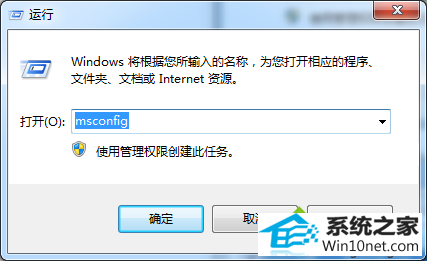
2、切换到“启动”选项,然后在列表中找到开机启动的程序,取消勾选并应用。
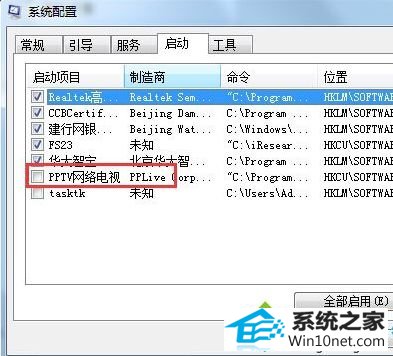
按照上面两个方法操作就可以轻松解决软件自动后台运行问题,其实遇到此类问题都属于正常现象,掌握图文步骤就可以轻松处理。
本站发布的系统与软件仅为个人学习测试使用,不得用于任何商业用途,否则后果自负,请支持购买微软正版软件!
Copyright @ 2022 萝卜家园版权所有